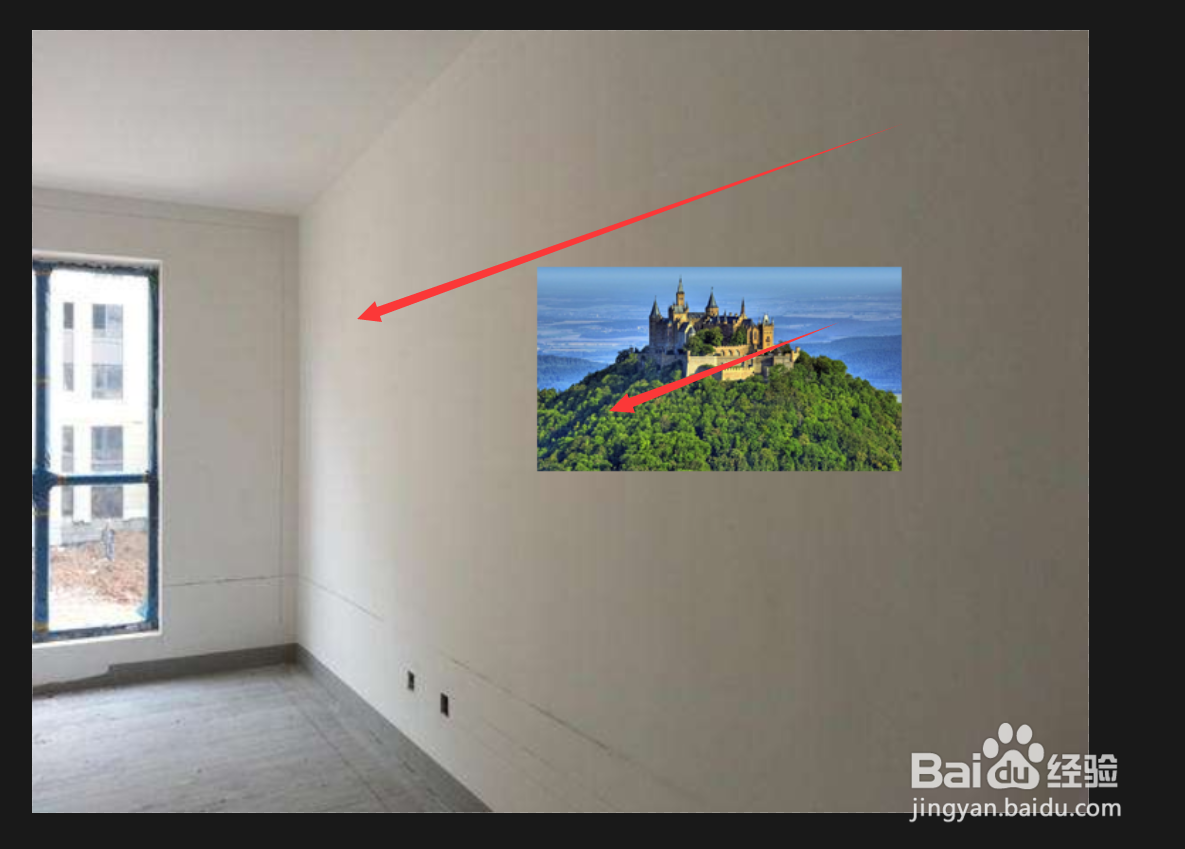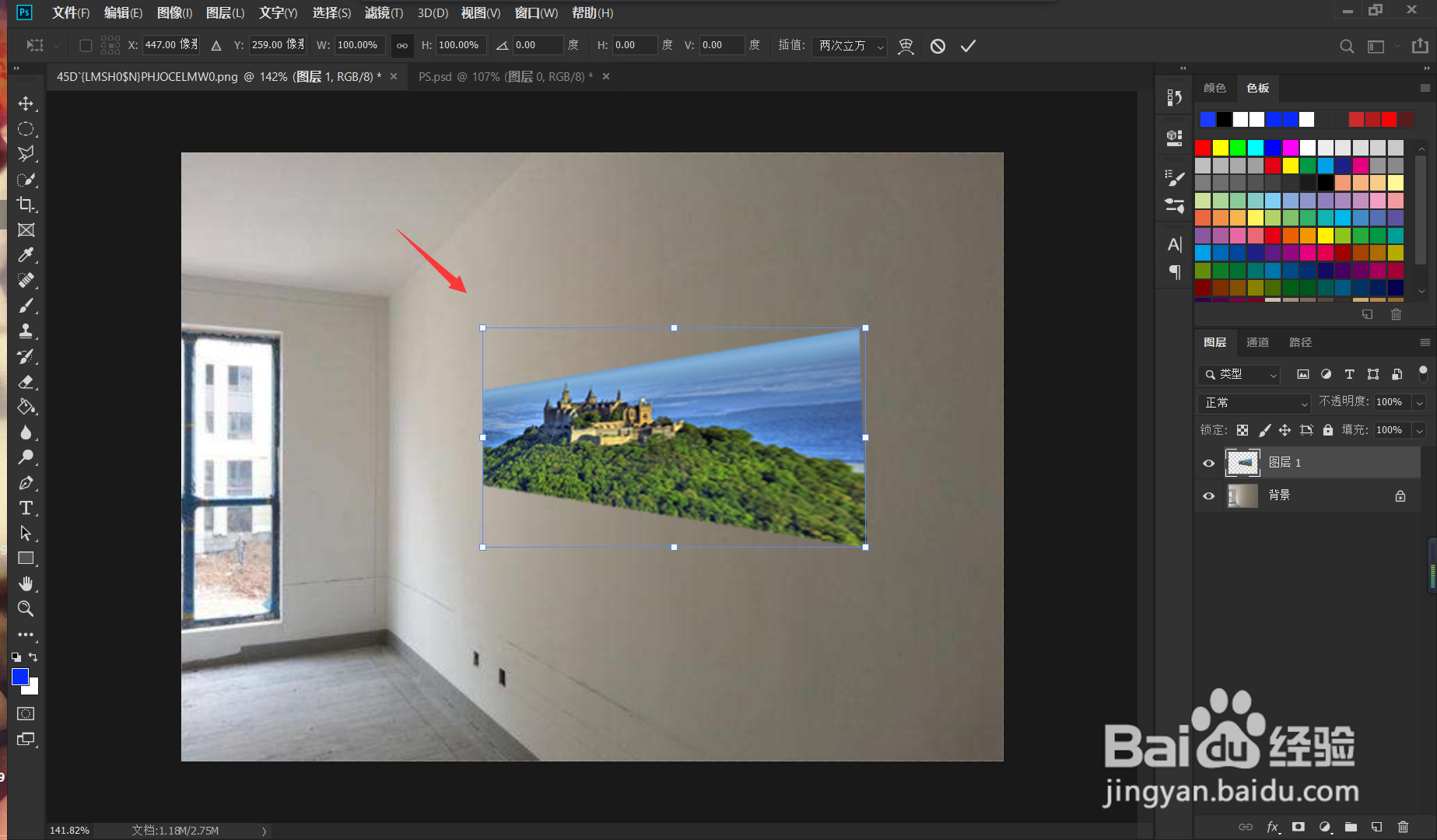1、首先我们打开Photoshop软件,笔者将以如下图所示的例子进行演示物体之间的透视关系。
2、比如说,我们想让一幅画作依附在墙面上,但是如果直接将图片拖过去的话,会显得十分假,完全没有把画作依附在墙面上的感觉。
3、想让画作有依附在墙面上的感觉,我们要先观察画面的透视关系,我们可以发现墙面相对于画作是倾斜的角度,所以我们需要把画作调整到相同的倾斜角度。
4、我们在菜单栏中的“编辑”选项卡中,找到“变换”选项,并选择里面的透视选项。通过透视选项我们可以调整图层之间的透视关系。
5、经过简单的透视关系调整以及大小变换,我们可以发现画作与背景的透视关系变得相同了。